Повечето от нас са били в ситуация, в която аслучайна, но наистина важна мисъл премина през ума ни, но нямахме какво да я отбележим в този момент и тя се изплъзна, преди да можем да я отбележим. Приложението Sticky Notes за Sticky Notes на Windows е доста полезно в подобни ситуации и е намерило много полезност както в офис, така и в домашни компютри. Тя ви позволява да запишете и бързо да получите достъп до важна информация. Ако сте тип „зелено“, използването на виртуални лепкави бележки вместо реалните бележки за Post-It също може да помогне за опазването на околната среда, тъй като се превръща в голям проблем. Все повече и повече дървета се изсичат, за да отговорят на световното търсене на хартия. Проблемът с Sticky Notes обаче е, че няма унифициран интерфейс за управление на лепкавите бележки, които сте поставили на екрана на вашия компютър. Преди дни покрихме Sticky7List, приложение за Windows, което ви позволява да управлявате и търсите Sticky Notes, съхранявани във вашата система. Stickies е друга помощна програма за Windows, която ви предоставя широки опции за създаване и управление на Sticky Notes на вашия работен плот.
Приложението е проектирано да бъде малко ипросто и да не се забърквате със системните си файлове. Той съхранява информация в един текстов базиран INI файл. Основните характеристики на стикерите, изброени на страницата с продукта, са следните.
- След като излязат на екрана, Stickies ще останат там, където са затворени, дори чрез рестартиране
- Външността на Stickies може да бъде персонализирана; шрифтовете, цветовете и бутоните могат да се променят и стиловете да бъдат запазени
- Stickies могат да бъдат преоразмерени
- Stickies могат да съхраняват текст или изображения
- Stickies могат да щракнат една към друга и отстрани на екрана, за да ги поддържат добре подредени
- Stickies могат да бъдат прикачени към уеб сайт, документ или папка, така че те да се показват само когато е на екрана
- Stickies могат да бъдат скрити за определен период, до определена дата и час, или да се събуждате всеки ден, седмица или месец, за да действате като напомняния
- Стикерите могат да имат аларми, зададени да ви гарантират, че ги забелязвате в избран от вас момент
- Поддръжка на международен език, Unicode и RTL текст
След инсталирането на Stickies можете да получите достъп отсистемната област. За да създадете нова бележка, просто щракнете двукратно върху иконата на системната лента и на работния плот ще се появи нова Sticky. Щракнете с десния бутон върху иконата и изберете Управление на Stickies, за да отворите прозореца за управление.
Прозорецът Manage Stickies има Desktop, Attached,В лявата част се спират повтарящи се, затворени, съхранявани и резултати от търсенето, за да се разграничат лесно различните типове Stickies. Съдържанието на всеки раздел е посочено в горната дясна страна, докато Sticky текстът може да се гледа в долната дясна част на интерфейса.
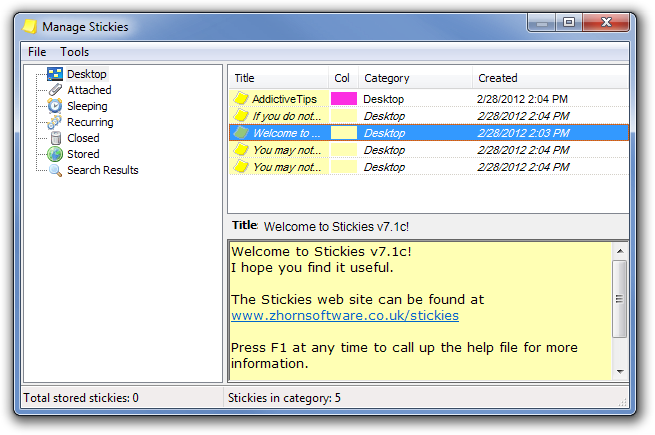
Щракнете с десния бутон на мишката върху Sticky за достъп до опции, като Hide, Unhide, Store, Attach, Sleep, Recurring, Set Color и т.н.
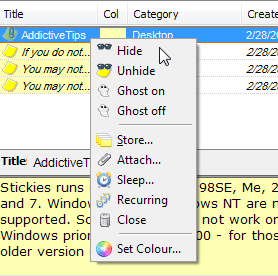
Опцията Attach ви позволява да прикачите конкретнибележки към отделни приложения, които се появяват веднага след стартирането на приложението. Всички текущо изпълнявани приложения се изброяват автоматично в прозореца Attach Sticky.
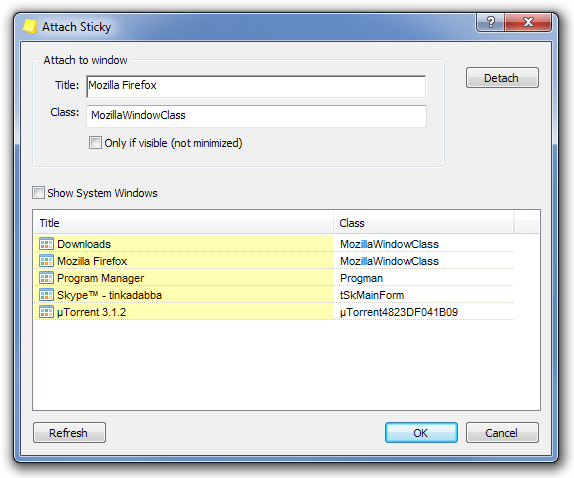
Повтарящата се опция ви позволява да правите бележкасе появяват отново на вашия работен плот след определено време в повтарящ се модел. Можете да изберете бележките да се показват на час, всеки ден, седмично, месечно или годишно.
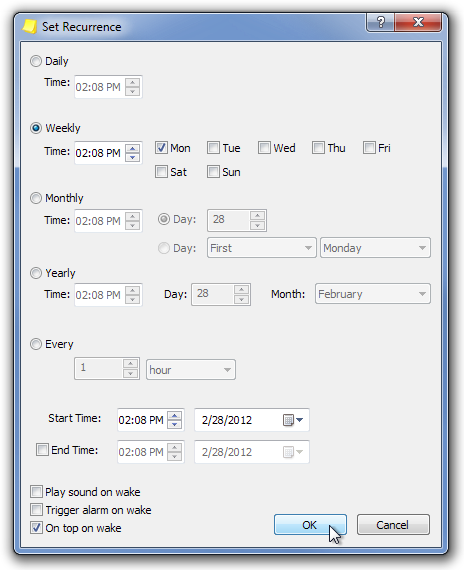
Тази статия обхваща някои от основните характеристики на Stickies, а пълният набор от функции можете да намерите на страницата на продукта. Работи във всички 32-битови и 64-битови версии на Windows.
Изтеглете Stickies













Коментари